Installationen av programvara eller paket på ett Linuxsystem med hjälp av kommandoraden är på något sätt svår jämfört med andra operativsystem. Därför behöver du viss vägledning när du installerar ett paket med hjälp av terminalen.
Så i den här artikeln kommer vi att diskutera hur man installerar paket med hjälp av dpkg, apt, gdebi och aptitude package manager på Debian 10 buster. Vi kommer att ge dig en kort översikt över varje kommando i den här guiden.
Installation av ett paket med dpkg på Debian 10
Dpkg är en populär kommandoradsbaserad pakethanterare för Linux Debian-systemet. Med hjälp av detta pakethanteringsverktyg kan användare enkelt installera, ta bort och hantera Debianpaket. Men det kan inte hämta paketens beroenden automatiskt när du installerar någon programvara. Den här pakethanteraren är installerad som standard på Debian 10-systemet.
För att installera ett .deb-paket kör du kommandot dpkg med flaggan -i tillsammans med paketnamnet. Den grundläggande syntaxen för kommandot ges nedan:
Här har vi laddat ner .deb-filen för TeamViewer för att ge dig en demo. Så använd följande kommando för att installera någon med hjälp av dpkg:

Om du får några beroendefel när du installerar och startar programvaran kan du köra följande apt-kommando för att lösa beroendena. Använd följande kommando för att installera paketberoenden:
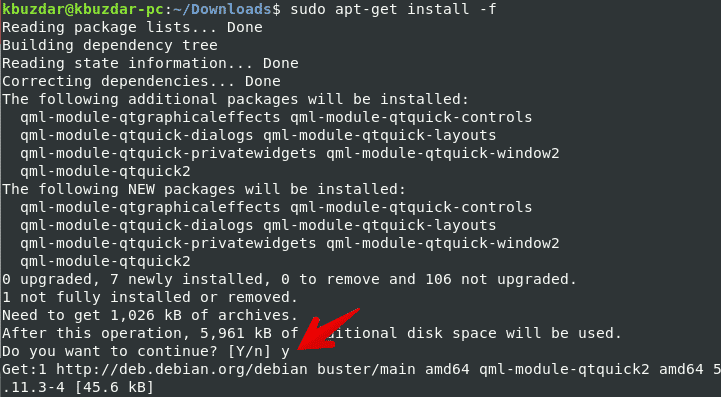
I ovanstående kommando används flaggan -f för att åtgärda de trasiga beroendena.
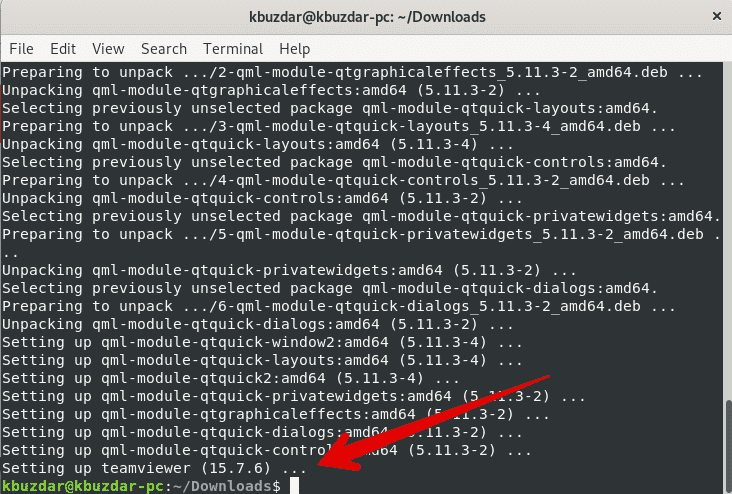
Med hjälp av kommandot dpkg med -l-alternativet kan du lista alla installerade paket.
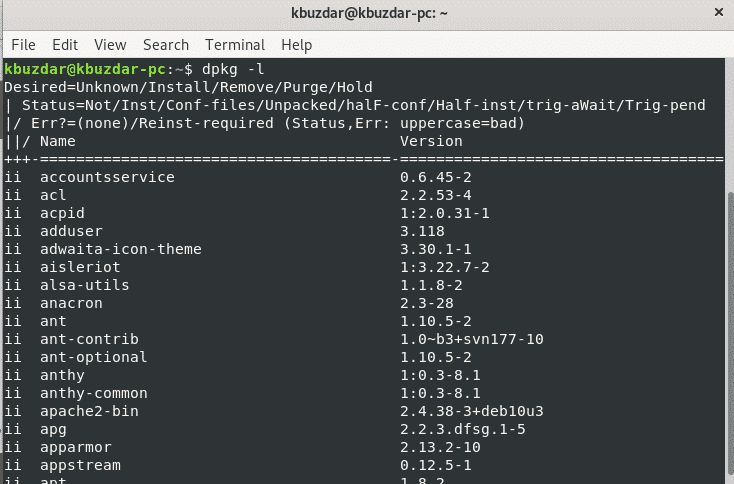
Föra bort paket med hjälp av dpkg-kommandot
Du kan också ta bort de installerade paketen med hjälp av dpkg-kommandot med -r-flaggan, och om du vill radera eller ta bort alla dess konfigurationsfiler kan du göra detta genom att använda alternativet purge.
Använd följande kommando för att ta bort de installerade paketen från ditt Debian 10-system:
För att ta bort installationspaketet med alla dess konfigurationsfiler använder du kommandot enligt följande:
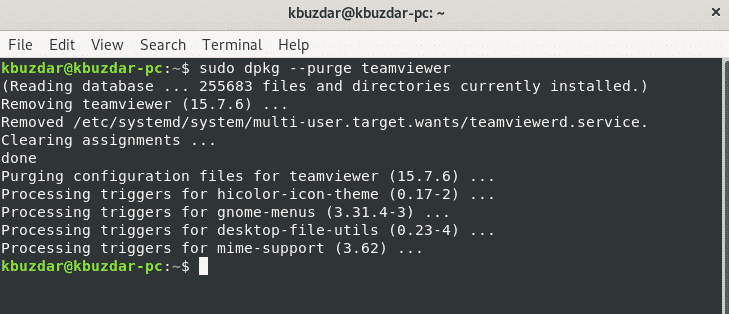
Pakethanteraren apt är ett avancerat kommandoradsverktyg som gör det möjligt för användare att installera ett nytt programvarupaket, uppgradera befintliga paket, uppdatera paketförteckningen och till och med uppgradera hela Linux mint- eller Ubuntu-systemet. Med hjälp av apt-cache och apt-get pakethanteraren kan du hantera paketen interaktivt på Debian 10 buster-systemet.
Kommandot apt och apt-get förstår inte .deb-filer. De kan bara hantera de primära paketnamnen (t.ex. MariaDB, TeamViewer etc.)
För att installera eller hämta ett paket i Debian hänvisar apt-kommandot till de paketförråd som finns i filen /etc/apt/sources.list. Därför är det enda bra alternativet att installera ett lokalt Debianpaket med hjälp av apt-pakethanteraren genom att ange den absoluta eller relativa sökvägen med ’./’ till paketet. Å andra sidan kommer den att försöka hämta paketet från fjärråtkomst och åtgärden kommer att misslyckas.
Använd följande kommando för att installera ett paket med hjälp av apt-kommandot:

För att ta bort paket med hjälp av apt-kommandot
Du kan också ta bort oönskade installerade paket från ditt system med hjälp av följande kommando:

För att ta bort paketet inklusive konfigurationsfilerna använder du följande kommando:
Installera paketet med hjälp av gdebi
Gdebi är ett kommandoradsverktyg som används för att installera lokala Debian .deb-paket. Det används för att installera och lösa paketens beroenden. Som standard är gdebi inte redan installerat på Debian 10 buster. Du måste installera verktyget gdebi, använd följande kommando:

När installationen är klar kan du installera vilket paket som helst med hjälp av detta verktyg. Utför följande kommando för att installera ett paket med hjälp av pakethanteraren gdebi.

Installera paketet med hjälp av aptitude-kommandot
Aptitude är en pakethanterare som är likadan som apt. Den erbjuder nedladdning och installation av paket med hjälp av terminalen. Den har ett interaktivt läge genom vilket du kan se hela statusen för installation och borttagning av paket. Aptitude-pakethanterarens alternativ är ganska lika apt och använder samma repositories som apt gör. För att se interaktionsläget använder du bara ett aptitude-kommando utan några alternativ i terminalen.
Som standard är aptitude inte redan installerad på Debian 10. Men du kan installera det med följande kommando:

För att installera ett paket med hjälp av aptitude-pakethanteraren använder du följande syntax:
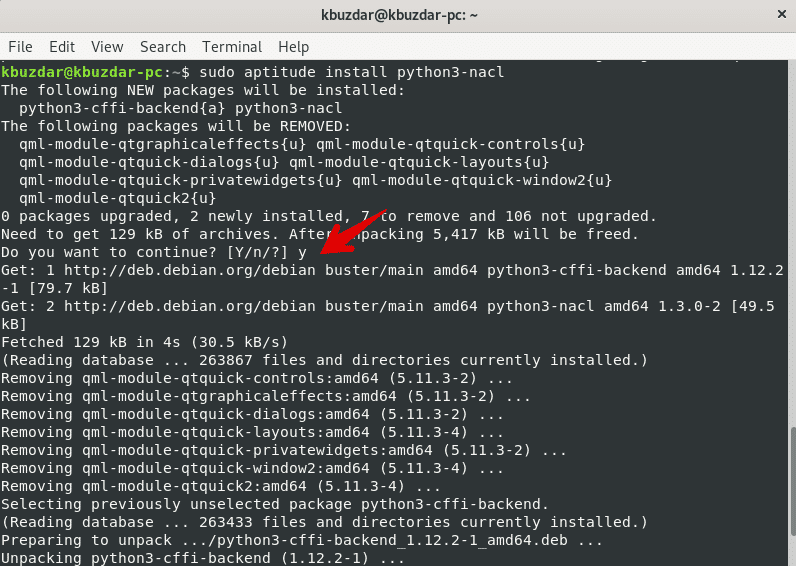
Hämta paket med aptitude
Du kan också ta bort alla installerade paket med följande kommando:
Det är allt om paketen som installerats på Debian 10 buster.
Dpkg, apt eller apt-get, gdebi och aptitude är några användbara pakethanterare som hjälper dig att installera, ta bort och hantera alla programvaror eller paket på din Linux Ubuntu, Debian-distributioner. I den här handledningen har vi undersökt hur man hanterar och installerar paket på Debian 10 buster. Jag hoppas att du gillade den här handledningen.
